பொதுவானதைப் பற்றி கொஞ்சம் எழுத முடிவு செய்தேன் பிரச்சனை, இது சில நேரங்களில் OS இல் நிகழ்கிறது விண்டோஸ்(98, XP, vista, 7 - ஏதேனும்), குழப்பமான அனுபவமற்ற பயனர்கள் - அனைத்து டெஸ்க்டாப் ஐகான்களும் மறைந்துவிட்டன.
சில நேரங்களில் இது போன்ற ஒரு சூழ்நிலை நிகழ்கிறது: விண்டோஸை மீண்டும் ஏற்றிய பிறகு, டெஸ்க்டாப்பில் குறுக்குவழிகள், ஐகான்கள் அல்லது தொடக்க மெனு அல்லது பணிப்பட்டி கூட இல்லை. டெஸ்க்டாப்பில் உள்ள இரண்டாவது பொத்தானைக் கிளிக் செய்வதும் சாத்தியமில்லை. விண்டோஸ் விசைவேலை செய்ய வில்லை. மற்றும் உள்ளே பாதுகாப்பான முறையில்அதே.
மிகவும் விரும்பத்தகாத சூழ்நிலை, ஆனால் முற்றிலும் விதிவிலக்காக எதுவும் நடக்கவில்லை என்றால் முற்றிலும் தீர்க்கக்கூடியது. எக்ஸ்ப்ளோரர்.எக்ஸ் செயல்முறை விண்டோஸில் கணினியின் வெளிப்புறக் காட்சிக்கு பொறுப்பாகும், மேலும் நீங்கள் ctrl+alt+del ஐ அழுத்தி, அதன் மூலம் பணி நிர்வாகியைத் தொடங்கினால், அதை "செயல்முறைகள்" தாவலில் காண முடியாது. வைரஸ்கள், வைரஸ் தடுப்பு மருந்துகள் அல்லது உங்கள் கவனக்குறைவான செயல்களின் செயல்பாட்டின் காரணமாக இது நிகழலாம். “பணி மேலாளர் நிர்வாகியால் முடக்கப்பட்டுள்ளார்” என்ற பிழையை நீங்கள் கண்டால், வைரஸ்கள் இன்னும் மேலே சென்றுவிட்டன என்று அர்த்தம். இந்த வழக்கில், முதலில் இந்த கட்டுரையைப் படியுங்கள்: பணி நிர்வாகி நிர்வாகியால் முடக்கப்பட்டுள்ளது. நீங்கள் பணி நிர்வாகியைத் தொடங்க முயற்சிக்கும் போது, எந்த எதிர்வினையும் இல்லை என்றால், கணினியை சாதாரண பாதுகாப்பான பயன்முறையில் துவக்கவும் (எப்போது F8 விசையை அழுத்தவும். விண்டோஸ் துவக்குகிறது) மற்றும் மீண்டும் முயற்சிக்கவும்.
சிக்கலைச் சரிசெய்ய, எக்ஸ்ப்ளோரர்.எக்ஸ் கோப்பு கணினியில் உள்ளதா என்பதை முதலில் நீங்கள் தீர்மானிக்க வேண்டும், இதனால் அது தொடங்கப்படலாம். கட்டளை வரியைப் பயன்படுத்தி எக்ஸ்ப்ளோரர் இல்லாமல் இதைச் செய்யலாம்.
பணி நிர்வாகியில், "file-> new task" என்பதைக் கிளிக் செய்து, அங்கு "cmd" ஐ உள்ளிடவும்; அதில், "cd C:\Windows" கட்டளையை உள்ளிடவும், பின்னர் "explorer.exe" கட்டளையை உள்ளிடவும் (உங்கள் OS இன்னொன்றில் நிறுவப்பட்டிருந்தால். ஓட்டு, பின்னர் அதை உள்ளிடவும் ). இதன் விளைவாக, அனைத்து டெஸ்க்டாப் ஐகான்கள் மற்றும் பணிப்பட்டி தோன்றினால், அல்லது எதுவும் நடக்கவில்லை என்றால், எக்ஸ்ப்ளோரர்.எக்ஸ் கோப்பு கணினியிலிருந்து அகற்றப்படவில்லை மற்றும் பெரும்பாலும் நீங்கள் சில பதிவேட்டில் கோப்புகளை மட்டுமே சரிசெய்ய வேண்டும்.
அத்தகைய கோப்பு இல்லை என்ற பிழை செய்தியை நீங்கள் கண்டால், நீங்கள் explorer.exe கோப்பை கணினியில் வைக்க வேண்டும். விண்டோஸ் கோப்புறைசொந்தமாக. explorer.exe ஆல் பிழை உருவாக்கப்பட்டிருந்தால், அதை நீக்கவும் (டெல் கட்டளை), அது இன்னும் வேலை செய்யவில்லை மற்றும் உங்களிடம் அது இல்லை என்று கருதுங்கள் (ஆனால் ஒருவேளை தீர்க்கக்கூடிய பிழை அல்லது எக்ஸ்ப்ளோரருடன் தொடர்பில்லாத பிழை இருக்கலாம். .exe; எனக்குத் தெரியாது, சூழ்நிலையைப் பொறுத்து பாருங்கள்^^)
இரண்டு சூழ்நிலைகளையும் விரிவாக விவரிப்போம்:
1. explorer.exe கோப்பு கணினியில் உள்ளது.
ரெஜிஸ்ட்ரி எடிட்டரை மீண்டும் தொடங்க, டாஸ்க் மேனேஜரில் “file->new task” என்பதைக் கிளிக் செய்து “regedit” கட்டளையை உள்ளிடவும். அடுத்து நீங்கள் பின்வருவனவற்றைச் செய்ய வேண்டும்:
- a) ரெஜிஸ்ட்ரி எடிட்டரில், தேர்ந்தெடுக்கவும்: HKEY_LOCAL_MACHINE\SOFTWARE\Microsoft\Windows NT\CurrentVersion\Winlogon. பின்னர் வலது பேனலைப் பாருங்கள். ஷெல் அளவுரு மதிப்பு Explorer.exe ஆக இருக்க வேண்டும். அது இல்லையென்றால், அதை Explorer.exe க்கு மாற்றவும்.
- b) நாங்கள் கண்டுபிடிக்க முயற்சி செய்கிறோம்: HKEY_LOCAL_MACHINE\SOFTWARE\Microsoft\Windows NT\CurrentVersion\Image File Execution Options. explorer.exe அல்லது iexplorer.exe என்ற துணைப்பிரிவு இருந்தால், அதை நீக்கவும் (கிளிக் செய்யவும் வலது கிளிக்சுட்டி -> நீக்கு).
2. explorer.exe கோப்பு கணினியில் காணப்படவில்லை.
உங்களிடம் இருந்தால் நிறுவல் வட்டுஉங்கள் Windows, பின்னர் நீங்கள் explorer.ex_ கோப்பை i386 கோப்புறையில் காணலாம், அதை explorer.exe என மறுபெயரிடலாம் மற்றும் அதைப் பயன்படுத்தலாம் (எப்படி மறுபெயரிடுவது? இதை எந்த வகையிலும் செய்யலாம் கோப்பு மேலாளர், அல்லது நீங்கள் கட்டுப்பாட்டுப் பலகத்திற்குச் சென்று, கோப்புறை பண்புகள் -> பார்வையைத் தேர்ந்தெடுத்து, "கோப்பு நீட்டிப்புகளை மறை" என்பதற்கு அடுத்துள்ள பெட்டியைத் தேர்வுநீக்கவும்). இல்லையென்றால், உங்களுடைய அதே விண்டோஸைக் கொண்ட கணினியை நீங்கள் கண்டுபிடிக்க வேண்டும் (இது கோப்பு வேலை செய்யும் என்பதற்கு 100% உத்தரவாதம் இல்லை என்றாலும்) மற்றும் விண்டோஸ் கோப்புறையிலிருந்து கோப்பை நகலெடுக்க வேண்டும்.
இதன் விளைவாக வரும் கோப்பை, எடுத்துக்காட்டாக, உங்கள் ஃபிளாஷ் டிரைவின் ரூட் கோப்பகத்தில் எறிந்து, தடுமாற்றம் செய்யும் கணினியில் செருகுவோம். மீண்டும் அதில் cmd ஐ இயக்கவும். செருகப்பட்ட ஃபிளாஷ் டிரைவ் எந்த வகையான ஊடகம் என்பதை நாங்கள் கருதுகிறோம் (இது கடைசியாக கிடைக்கக்கூடிய வட்டு ஆகும்). கட்டளையை உள்ளிடவும் "E:", அல்லது "F:", அல்லது வேறு... (ஃபிளாஷ் டிரைவ் என்ன வகையான வட்டு என்பதைப் பொறுத்து). அடுத்து, explorer.exe ரூட் கோப்புறையில் இருந்தால், கட்டளையை உள்ளிடவும்: "copy explorer.exe C:\Windows". இதன் விளைவாக, 1 கோப்பு வெற்றிகரமாக நகலெடுக்கப்பட்டது என்று எழுத வேண்டும். உங்கள் கணினியை மறுதொடக்கம் செய்யுங்கள், எல்லாம் வேலை செய்ய வேண்டும்.
இவை அனைத்தும் உங்களுக்கு உதவும் என்பது உண்மையல்ல, ஆனால் இந்த சிக்கலைத் தீர்ப்பதற்கான மிக அடிப்படையான எளிய வழிகள் இவை. அது வேலை செய்யவில்லை என்றால், நீங்கள் கணினியை மீட்டெடுக்க முயற்சி செய்யலாம், ஆனால் பெரும்பாலானவை பயனுள்ள வழி- இது, நிச்சயமாக, விண்டோஸை மீண்டும் நிறுவுகிறது.))
சில நேரங்களில் கணினியை இயக்கிய பிறகு நீங்கள் பின்னணி படத்தை மட்டுமே பார்க்கிறீர்கள், மேலும் சின்னங்கள் எங்காவது மறைந்துவிட்டன. விரக்தியடைய வேண்டாம் - இந்த கட்டுரையில் இந்த சிக்கலை விரிவாகப் பார்ப்போம்!
எனது டெஸ்க்டாப் ஏன் மறைந்தது?
உலகளாவிய வைரஸ் ஸ்கேன் செய்த பிறகு அல்லது அடிப்படை மறுதொடக்கத்திற்குப் பிறகு, சின்னங்கள் மறைந்துவிடும். சாத்தியமான முக்கிய காரணங்கள் இங்கே:
- Windows OS இல் உள்ள டெஸ்க்டாப் மறைந்துவிட்டால், இந்த இயக்க முறைமையில் டெஸ்க்டாப்பின் சரியான செயல்பாட்டிற்கு பொறுப்பான EXPLORER.EXE கோப்பு சேதமடைந்துள்ளது அல்லது கணினியில் நீக்கப்பட்டது என்பதை இது குறிக்கலாம்.
- கணினி வைரஸால் Windows OS அமைப்புகளுக்கு ஏற்பட்ட சேதம் காரணமாக டெஸ்க்டாப் காணாமல் போயிருக்கலாம். இந்த வழக்கில், நீங்கள் ஒரு வைரஸ் தடுப்பு நிரலை நிறுவ வேண்டும் மற்றும் ஏதேனும் உள்ளதா என சரிபார்க்க அதைப் பயன்படுத்த வேண்டும் தீம்பொருள். அவை கண்டறியப்பட்டால், அவற்றை நீக்கிவிட்டு கணினியை மறுதொடக்கம் செய்ய வேண்டும்.
- சில நேரங்களில், எடுத்துக்காட்டாக, ஐகான்களை நீங்கள் தற்செயலாக அமைப்புகளில் மறைத்தால் தோன்றாது. இதை சரிசெய்ய, நீங்கள் வலது கிளிக் செய்ய வேண்டும் வெற்று இடம்விண்டோஸ் எக்ஸ்பியில் டெஸ்க்டாப்பில், "ஐகான்களை ஒழுங்குபடுத்து" என்பதைத் தேர்ந்தெடுத்து, "டிஸ்ப்ளே டெஸ்க்டாப் ஐகான்கள்" என்பதற்கு அடுத்துள்ள பெட்டியைத் தேர்வு செய்யவும். விண்டோஸ் 7, 8, 8.1, விஸ்டாவில், நீங்கள் கீழ்தோன்றும் மெனுவில் "காண்க" என்பதைக் கிளிக் செய்து அதே நடைமுறையைச் செய்ய வேண்டும்.
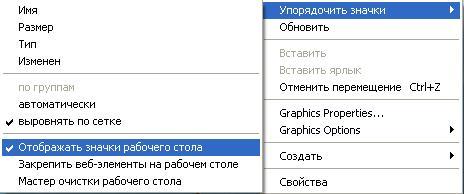
- டெஸ்க்டாப் மறைந்துவிட்டால், நீங்கள் முதலில் EXPLORER.EXE கோப்பின் செயல்முறையைத் தொடங்க முயற்சிக்க வேண்டும். அதைத் தொடங்க, "Ctrl", "Alt", "Delete" பொத்தான்களை சிறிது நேரம் அழுத்திப் பிடிக்க வேண்டும். இது "பணி மேலாளர்" சாளரத்தைக் கொண்டு வரும், அங்கு "பயன்பாடுகள்" பிரிவில் நீங்கள் "புதிய பணி" என்பதைக் கிளிக் செய்ய வேண்டும். அதன் பிறகு, "திறந்த" புலத்தில் explorer.exe கட்டளையை உள்ளிட்டு கணினியை மறுதொடக்கம் செய்யுங்கள்.
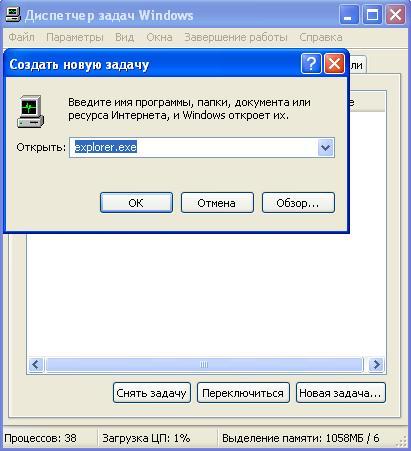
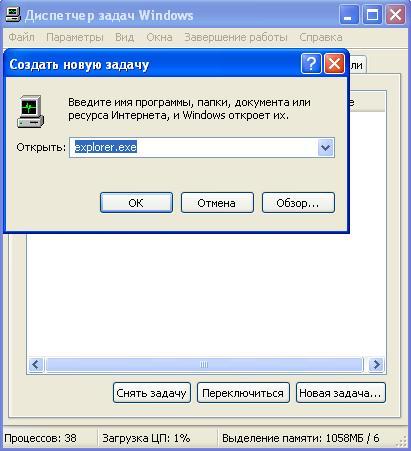
- இந்த சிரமத்தை நீக்குவதற்கு மேலே உள்ள முறைகள் சக்தியற்றதாக இருந்தால், நீங்கள் கணினியை மீட்டெடுக்க முயற்சி செய்யலாம். இதைச் செய்ய, நீங்கள் "தொடக்க" மெனுவிற்குச் செல்ல வேண்டும், பின்னர் "நிரல்கள்" -> "துணைக்கருவிகள்" -> "கணினி கருவிகள்" -> "கணினி மீட்டமை". தோன்றும் சாளரத்தில், "உங்கள் கணினியை முந்தைய நிலைக்கு மீட்டமை" தேர்வுப்பெட்டியைக் கிளிக் செய்து "அடுத்து" பொத்தானைக் கிளிக் செய்யவும். காலெண்டரில் மீட்புப் புள்ளியைத் தேர்ந்தெடுக்க வேண்டும். இந்த புள்ளி தடிமனான எழுத்துக்களில் முன்னிலைப்படுத்தப்பட்டுள்ளது. அதைத் தேர்ந்தெடுப்பதற்கு முன், அந்த தேதியில் கணினி சரியாக வேலை செய்தது மற்றும் அதில் எந்த பிரச்சனையும் இல்லை என்பதை நீங்கள் உறுதியாக நம்ப வேண்டும். கணினி பிழைகள். தேதியைத் தேர்ந்தெடுத்த பிறகு, "அடுத்து" என்பதைக் கிளிக் செய்யவும்.
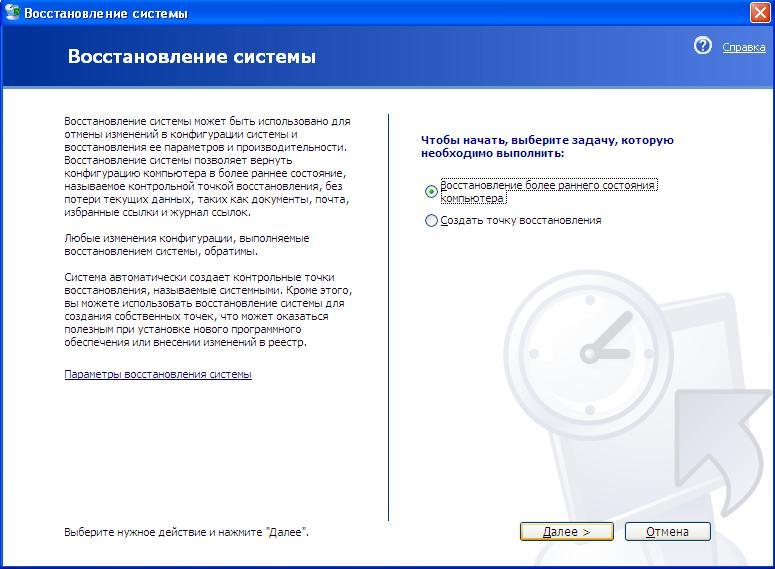
இந்த சிக்கலைச் சரிசெய்வதற்கு முன், உங்கள் கணினியில் ஏதேனும் வைரஸ்கள் உள்ளதா என்பதைச் சரிபார்க்க அறிவுறுத்தப்படுகிறது. நீங்கள் அவற்றை அகற்றவில்லை என்றால், ஒவ்வொரு மறுதொடக்கத்திற்குப் பிறகும் அதே சிக்கல் மீண்டும் ஏற்படலாம்.
எனவே, வெற்றுத் திரை மற்றும் மறைந்து வரும் ஐகான்களை தொடர்ந்து எதிர்கொள்வதை விட இந்த சிக்கலை ஒரு முறை தீர்ப்பது நல்லது. கூடுதலாக, உங்கள் கணினியை வைரஸ்களுக்காக தவறாமல் ஸ்கேன் செய்வது முன்கூட்டிய தோல்வியிலிருந்து பாதுகாக்கும், எனவே இது நீண்ட காலம் நீடிக்கும்.
டெஸ்க்டாப் முக்கிய உறுப்பு கணினி கட்டுப்பாடுமற்றும் அதன் மறைவு குறிப்பிடத்தக்க சிரமத்தை ஏற்படுத்துகிறது. நிச்சயமாக, இதற்கு ஒரு காரணம் இருக்கிறது; உங்களுக்காக சரியாக வேலை செய்யாததைத் தீர்மானிக்க, சிக்கலை விரிவாக ஆராய்வது முக்கியம், பின்னர் பிழை அகற்றப்படும்.
டெஸ்க்டாப் இருக்கும் போது எளிமையான வகை பிரச்சனையுடன் ஆரம்பிக்கலாம், ஆனால் அதிலிருந்து வரும் குறுக்குவழிகள் மறைந்துவிட்டன, அதாவது மட்டும் பணிப்பட்டி. பெரும்பாலும், இந்த விஷயத்தில், நீங்கள் அல்லது நீங்கள் "டிஸ்ப்ளே டெஸ்க்டாப் ஐகான்கள்" உருப்படியை அகற்றிவிட்டீர்கள்; அதை இயக்க நீங்கள்: வலது கிளிக் செய்து, "பார்வை" பகுதிக்குச் சென்று, பட்டியலின் முடிவில், நீங்கள் விரும்பியதைக் காண்பீர்கள். உறுப்பு.
மற்ற காரணங்கள் மிகவும் சிக்கலானவை, இருப்பினும் தீர்க்கக்கூடியவை. வழக்கமாக சிக்கலின் மூலமானது பதிவேட்டில் இருந்து வருகிறது, இது வைரஸால் மாற்றப்பட்டது, அல்லது பிழையானது explorer.exe கோப்பினால் ஏற்படுகிறது, இது எங்கள் உறுப்பைக் காண்பிக்கும் பொறுப்பாகும். உங்கள் டெஸ்க்டாப் காணாமல் போனால் நீங்கள் என்ன செய்ய வேண்டும்?
பெரும்பாலும், பதிவேட்டில் சிக்கலை தீர்க்க முடியும்; சரிபார்ப்பு மற்றும் அதிக வசதிக்காக, நீங்கள் முதலில் இந்த செயல்முறையை கைமுறையாக தொடங்க வேண்டும்.
பணி மேலாளர் வழியாக டெஸ்க்டாப்பைத் தொடங்குதல்
கீழே உள்ள வழிமுறைகளில் வழங்கப்பட்ட படிகளைப் பின்பற்றுவதன் மூலம், நீங்கள் பெரும்பாலும் சரியான அட்டவணை காட்சியைப் பெறுவீர்கள்.
- Ctrl + Alt + Delete விசை கலவையை அழுத்தவும்;
- "பணி மேலாளரைத் தொடங்கு" என்பதைத் தேர்ந்தெடுக்கவும்;
- "கோப்பு" இணைப்பைக் கிளிக் செய்க;
- பின்னர் நீங்கள் "புதிய பணி" உருப்படியைக் காண்பீர்கள், அதைக் கிளிக் செய்யவும்;
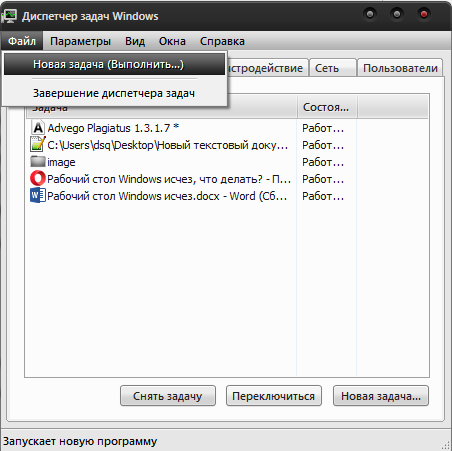
- திறக்கும் சாளரத்தில், நீங்கள் explorer.exe என தட்டச்சு செய்து Enter ஐ அழுத்தவும்.
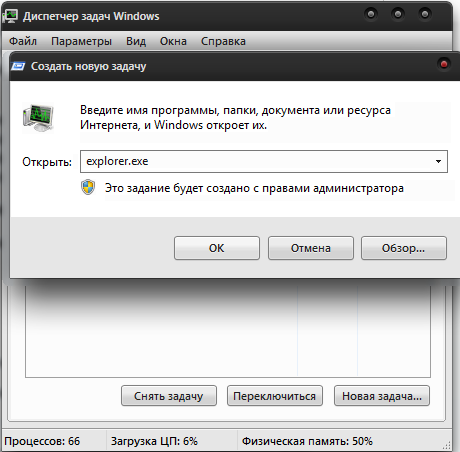
கோப்பு வெற்றிகரமாகத் தொடங்கப்பட்டால், அந்தக் கோப்பு எந்தக் காரணத்திற்காக இருந்தது என்பதை நீங்கள் பாதுகாப்பாக நிராகரிக்கலாம். கிட்டத்தட்ட 100% காரணம் பதிவேட்டில் உள்ளது மற்றும் அதை சரிசெய்வது எல்லாவற்றையும் மீண்டும் ஒழுங்கமைக்கும், ஆனால் முதலில், அதே நிலையை மீண்டும் சந்திக்காமல் இருக்க, இந்த தீங்கிழைக்கும் மாற்றங்களுக்கு ஊக்கியாக என்ன செயல்பட்டது என்பதை நீங்கள் அடையாளம் காண வேண்டும். நிச்சயமாக, நீங்கள் ஒரு வைரஸ் தடுப்பு பயன்பாட்டுடன் கணினியை பகுப்பாய்வு செய்ய வேண்டும், நேரத்தைச் சேமிக்க, முதலில் பதிவிறக்கங்கள் கோப்புறை மற்றும் கணினி இயக்ககத்தை சரிபார்க்கவும்.
ரெஜிஸ்ட்ரி எடிட்டரைப் பயன்படுத்தி உங்கள் டெஸ்க்டாப்பை மீட்டெடுக்கிறது
பதிவேட்டை வேலை செய்யும் நிலைக்குத் திரும்ப இரண்டு விருப்பங்கள் உள்ளன, முதலாவது கையேடு தேடல்மற்றும் சரிசெய்தல், இரண்டாவது பயன்படுத்த வேண்டும் AVZ பயன்பாடு, அதைத்தான் செய்வோம்.
2. பயன்பாட்டைத் துவக்கி, "கோப்பு" தாவலைக் கிளிக் செய்யவும்;
3.உங்களுக்கு "கணினி மீட்டமை" விருப்பம் தேவை;
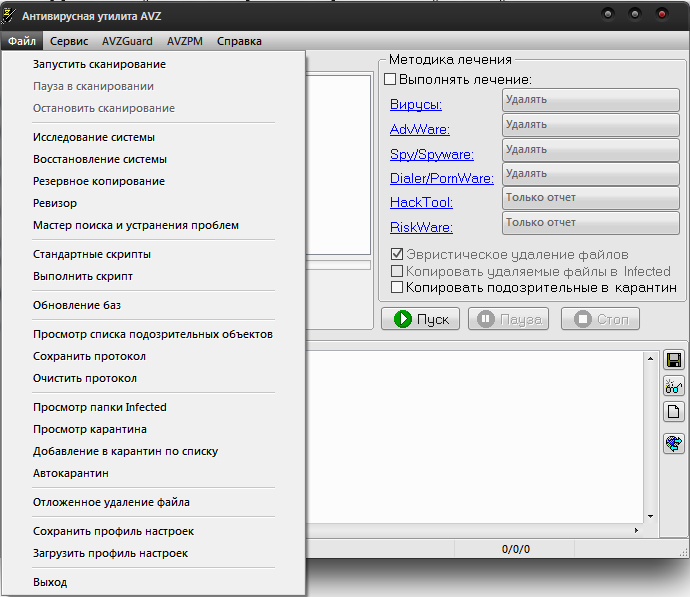
4. உருப்படி 9 இல் "கணினி செயல்முறை பிழைத்திருத்தங்களை அகற்றுதல்" மற்றும் உருப்படி 16 இல் "எக்ஸ்ப்ளோரர் வெளியீட்டு விசையை மீட்டமைத்தல்" என்ற தலைப்பில் உள்ள பெட்டிகளை சரிபார்க்கவும்;
5. "தேர்ந்தெடுக்கப்பட்ட செயல்பாடுகளைச் செய்" பொத்தானைக் கிளிக் செய்யவும்.

சாதகமாக இந்த விருப்பம்செயல்களின் பொருத்தத்திற்கு வளர்ச்சிகள் காரணமாக இருக்கலாம், அதாவது, புதிய பாதிப்புகள் எழும்போது, பொருத்தமான திருத்தங்கள் வெளியிடப்படும்.
Explorer.exe கோப்பை மீட்டெடுக்கிறது
ஒரு கோப்பை மாற்றுவதில் உள்ள சிரமம் என்னவென்றால், அது பாதுகாப்பான பயன்முறையில் கூட கணினியால் தொடர்ந்து பயன்படுத்தப்படுகிறது, அதாவது கோப்பை நீக்குவது மற்றும் செருகுவது வேலை செய்யாது. இங்கே ஒரு சிறிய தந்திரம் தேவை, உங்களுக்கு இது தேவை:
- வேலை செய்யும் கோப்பு explorer.exe ஐக் கண்டறியவும், உங்களுக்கும் அதுவே தேவை விண்டோஸ் பதிப்புகள், மிகவும் ஒத்த அசெம்பிளி மூலம், நீங்கள் அதை இணையத்தில் அல்லது மற்றொரு கணினியில் இருந்து அல்லது நிறுவல் வட்டில் இருந்து பெறலாம்;
- ஒரு நோட்பேடைத் திறக்கவும், எடுத்துக்காட்டாக: நோட்பேட் ++, இது உண்மையில் ஒரு பொருட்டல்ல, நீங்கள் உள்ளமைக்கப்பட்ட ஒன்றைப் பயன்படுத்தலாம்;
